Propaganda
Os PDFs são um dos tipos de arquivos mais comuns que você encontrará ao usar um computador. Se você precisar produzir um trabalho de impressão de alta qualidade, disponibilize um documento on-line, arquive dados antigos ou combine vários formatos (texto, imagens, tabelas etc.), há uma boa chance de você se voltar para o PDF formato.
Apesar das centenas de benefícios, eles ficam aquém no que diz respeito à edição. A menos que você tenha o luxo de usar o Adobe Acrobat Pro para gerenciar seus PDFs - o padrão-ouro do setor - não é tão fácil editar documentos PDF 5 ferramentas para converter e editar o formato PDFExistem várias ferramentas que facilitam muito o trabalho com PDFs. Começando com uma maneira simples de converter arquivos, apresentamos cinco ferramentas relacionadas a PDF. consulte Mais informação como é editar documentos do Microsoft Office.
Mas não se preocupe, nem tudo está perdido. Se você precisar desesperadamente editar um PDF, existem ótimas ferramentas gratuitas disponíveis. Aqui estão cinco dos melhores.
Característica chave: Criando livretos PDF.
O PDF Booklet tem uma premissa simples: permitir criar um livreto a partir de arquivos PDF existentes. É especialmente útil se você tiver um documento salvo como arquivos separados, porque sua impressora não suporta digitalização de várias páginas.
Você escolhe o layout do livreto e a ordem das páginas, e o aplicativo as agrupa. Tudo o que você precisa fazer é imprimir o documento e grampear as páginas. Se a ferramenta automática não fornecer os resultados desejados, você poderá girar, ampliar ou inverter as páginas até ficar perfeito.
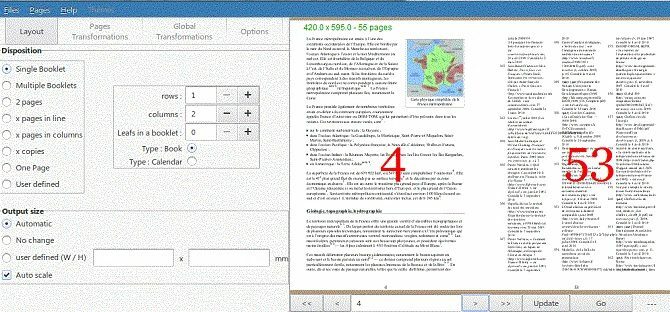
O aplicativo também funciona com folhetos existentes, permitindo reordenar as páginas e ajustar o layout.
Você pode visualizar suas alterações antes de finalizar sua criação. Assim que você bate Vai, o aplicativo cria um novo arquivo e exibe seus esforços no visualizador de PDF incorporado.
Característica chave: Ajustando a formatação.
O que você quer fazer com o seu leitor de PDF? Mesclar arquivos separados? Converter PDFs em outros formatos? Adicionar marca d'água?
O aplicativo da web iLovePDF é a resposta. Ele pode lidar com praticamente qualquer tarefa que você escolher:
- Mesclar vários arquivos PDF Use o PDFSam para dividir, mesclar e reorganizar páginas PDF com facilidadePDFSam, abreviação de “PDF Split and Merge”, é um ótimo utilitário para edição rápida de PDF. Você pode combinar vários documentos PDF em um único documento PDF, dividir um PDF em vários arquivos, extrair páginas de ... consulte Mais informação .
- Divida os arquivos PDF em vários arquivos menores.
- Compactar arquivos PDF para arquivamento Comprima PDFs e reduza o tamanho do arquivo com ferramentas e truques gratuitos do WindowsPDFs podem ser muito grandes. Se você precisar compactar um arquivo PDF para enviá-lo por e-mail ou enviá-lo para algum lugar, você tem várias opções. Este artigo oferece um resumo. consulte Mais informação .
- Converta PDFs em arquivos do Word, Excel, PowerPoint e JPEG (e vice-versa).
- Adicione marcas d'água.
- Adicione números de página.
- Desbloqueie arquivos PDF protegidos.
- Gire arquivos.
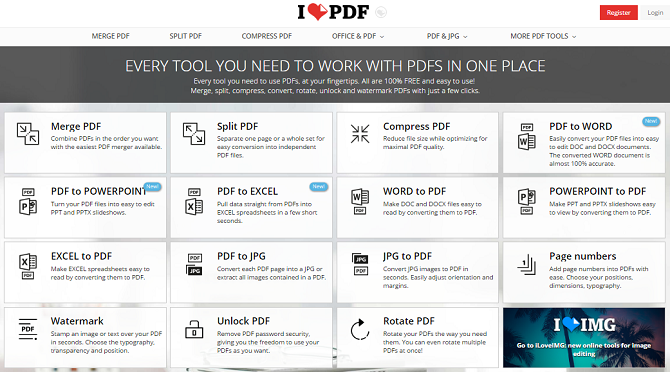
Se você precisar fazer muitas conversão entre PDF e os vários formatos do Microsoft Office Como converter PDF para Word gratuitamenteConversores de PDF para Word são um centavo uma dúzia. Reunimos os 5 melhores que você pode obter gratuitamente, tanto para uso offline quanto mais seguro. consulte Mais informação , convém comprar o software de desktop da empresa em vez de confiar no aplicativo da web. O pacote mais barato (somente arquivos do Word) é $ 39.95.
Característica chave: Edição de gráficos.
A edição de PDFs não se refere ao texto e à ordem das páginas. E se você quiser editar as propriedades gráficas do seu arquivo? Talvez você tenha uma cópia digitalizada de um documento antigo que precisa clarear, ou precisa adicionar contraste a uma página digitalizada de um livro escolar?
Se isso descreve suas necessidades, não procure além do YACReader.
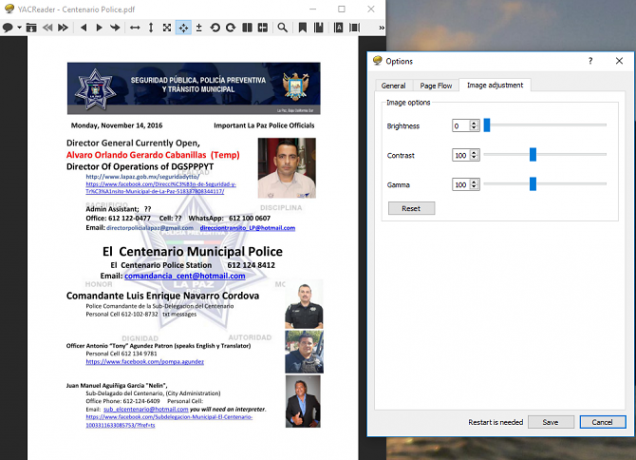
O aplicativo é um leitor de quadrinhos e de PDF e, como tal, foi projetado para funcionar de maneira eficiente com texto e imagens. Inclui controle de brilho, controle de contraste e controle gama.
Não é tão refinado quanto os aplicativos mais populares. Há apenas uma barra de ferramentas e as ferramentas de edição não são fáceis de encontrar. No entanto, é gratuito e possui algumas ferramentas exclusivas. O que mais você quer?
4. Gaaiho Reader 4
Característica chave: Editor de texto incrivelmente leve.
O Gaaiho oferece toda uma gama de ferramentas relacionadas a PDF, mas todas, exceto o Reader 4, exigem uma assinatura. Felizmente, o Gaaiho Reader 4 é gratuito.
Apesar de ser chamado de "Reader", o software é muito mais poderoso do que um aplicativo típico de leitor de PDF. Obviamente, ele pode fazer todos os conceitos básicos, como criação de formulários e pesquisa simples, mas se aprofundar um pouco mais e todas as ferramentas de anotação certamente o impressionarão.
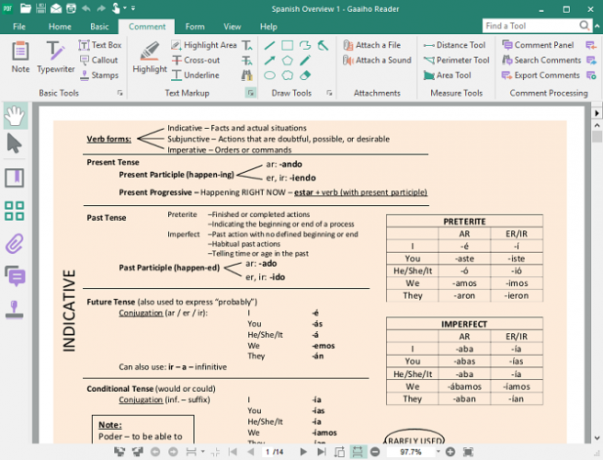
Há uma ferramenta de marca-texto, uma ferramenta para destacar e sublinhar o conteúdo e um editor de texto que pode inserir e substituir palavras. Você também pode adicionar caixas de texto, anotações, textos explicativos e carimbos, que podem ser personalizados com sua fonte, estilo e tamanho preferidos.
Finalmente, o aplicativo é incrivelmente leve. Como eu discuti em meu artigo sobre leitores e visualizadores de PDF Leitor de PDF vs. Navegador: Qual visualizador de PDF é melhor para você?Um leitor de PDF geralmente é uma das primeiras ferramentas que as pessoas instalam em seu novo computador. Não é glamouroso ou sexy, mas é uma ferramenta vital no seu arsenal de produtividade. Ou é? consulte Mais informação , o tamanho do aplicativo é um fator importante ao escolher um leitor de PDF. Você não precisa esperar vários segundos sempre que tentar abrir um arquivo PDF, especialmente se eles formarem uma parte importante do seu fluxo de trabalho.
Característica chave: Combinando várias imagens em um único arquivo PDF.
Por que incluí uma ferramenta de impressão nativa do Windows em uma lista de editores de PDF? É uma pergunta justa. Bem, é uma das melhores ferramentas para combinar várias imagens em um único arquivo PDF (já vimos como extrair imagens de PDFs).
Primeiro, você precisa organizar as imagens em Explorador de arquivos na ordem em que você deseja que eles sejam exibidos no arquivo PDF. Pode ser necessário renomeá-los para obter a sequência desejada.
Selecione todos os arquivos que você deseja incluir (Ctrl + clique esquerdo), então clique com o botão direito e bateu Impressão.
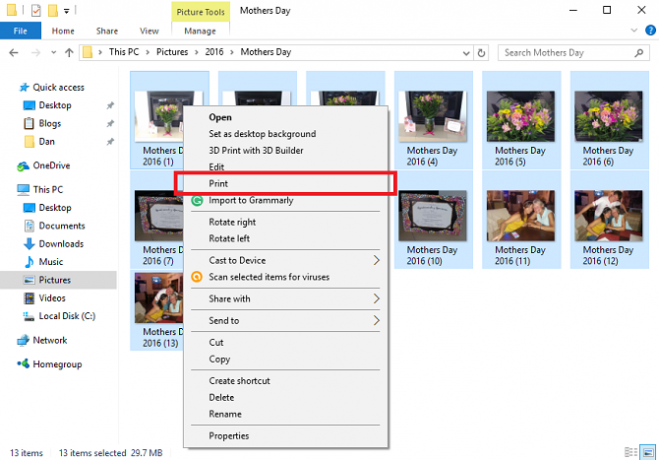
Agora você verá o Imprimir Imagens janela. No canto superior esquerdo, escolha Microsoft Print para PDF na lista suspensa abaixo Impressora.

Na coluna do lado direito, você pode selecionar quantas imagens deseja imprimir por página. Você também precisa ter marcado a caixa de seleção ao lado de Encaixar a foto na moldura - interromperá a impressora cortando as bordas das suas imagens.
Quando estiver pronto, clique em Impressão. O Windows solicitará que você forneça um nome ao novo arquivo PDF e processará as fotos. Pode demorar um pouco se você tiver escolhido muitas imagens. Você encontrará o novo arquivo na sua pasta de destino.
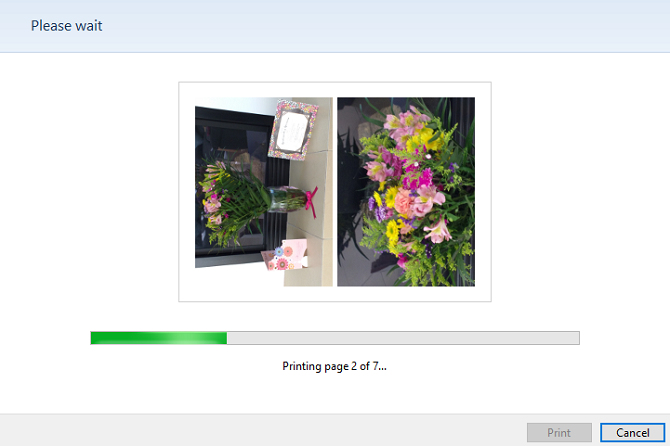
Nota: Se você estiver no Windows 7 ou 8, precisará instalar uma ferramenta de terceiros para obter os mesmos resultados. o doDPF O aplicativo é altamente recomendado.
Quais ferramentas você usa?
Não importa o que você deseja alcançar com seu PDF Como editar, combinar e assinar um arquivo PDF gratuitamenteMostramos como dividir, mesclar, reduzir o tamanho e fazer todo tipo de mágica com arquivos PDF. Leia se você está pronto para levar seus documentos PDF para o próximo nível! consulte Mais informação - você poderá encontrar um aplicativo que atenda às suas necessidades. Embora essas cinco ferramentas tenham lhe dado um ponto de partida e devam ajudá-lo a realizar as tarefas mais comuns, se você tiver um requisito de nicho, talvez precise cavar um pouco.
Se você precisa desesperadamente de uma ferramenta profissional, invista em uma assinatura mensal do Adobe Acrobat Pro DC.
Como alternativa, diga-nos o que você deseja fazer na seção de comentários. Talvez um colega leitor possa apontar você na direção da ferramenta ideal.
Por fim, adoraria ouvir o que você pensa sobre as cinco ferramentas deste artigo. Eles eram fáceis de usar? Você encontrou alguma dificuldade? Entre em contato abaixo.
Dan é um expat britânico que vive no México. Ele é o editor-chefe do site irmão do MUO, Blocks Decoded. Em vários momentos, ele foi o editor social, o criativo e o financeiro da MUO. Você pode encontrá-lo perambulando pelo salão do show na CES em Las Vegas todos os anos (pessoal de relações públicas, entre em contato!), E ele faz muitos sites nos bastidores…


